Förhindra Outlook med Gmail IMAP från att visa dubbletter i verktygsfältet
Om du använder Outlook med Gmail via IMAP kanske du har märkt ett riktigt irriterande problem: Om du flaggar ett e-postmeddelande i Outlook eller använder Star-funktionen i Gmail, kommer du ofta att hamna i duplicerade objekt i verktygsfältet.
Anledningen till det här händer är att Gmails IMAP visar samma sak i flera mappar, till exempel när du har märkt ett e-postmeddelande som det kommer att visas i etikettmappen samt All Mail och inkorgen, även om det är samma e-postadress. Outlook kan inte berätta skillnaden.
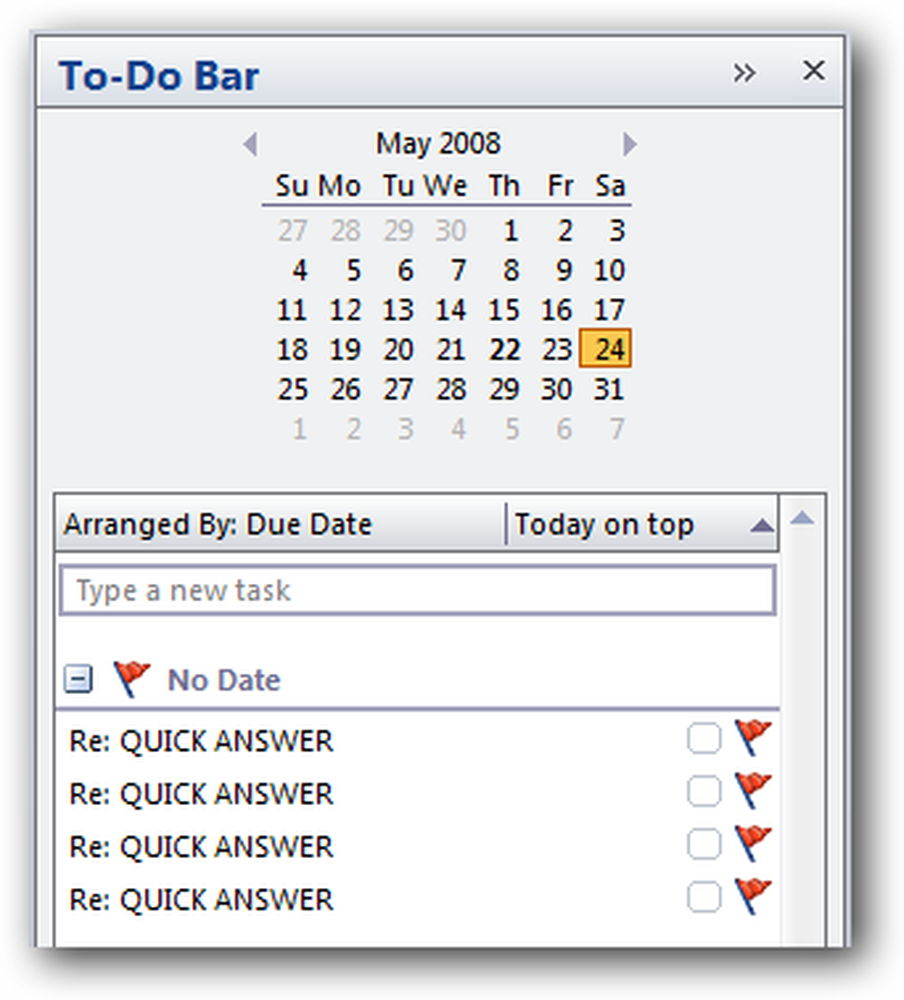
Åtgärden är att berätta om åtgärden för att ignorera alla uppgifter som finns i andra mappar än All Mail.
Fixing Duplicate Flagged Items
Högerklicka någonstans i rutan Att göra-menyn och välj sedan Filtrera från menyn:
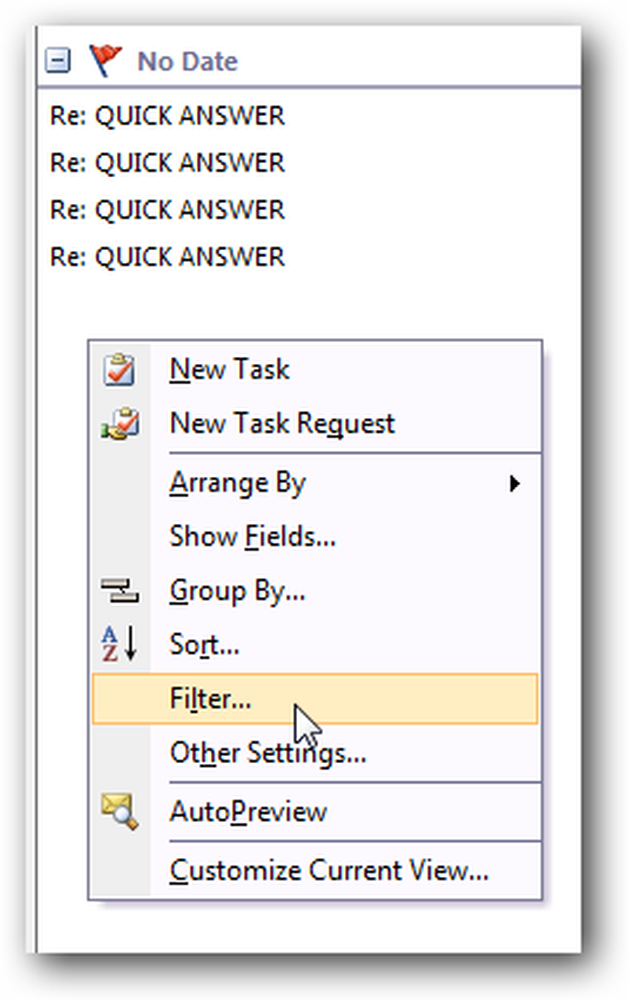
Välj fliken Avancerat och lägg till en ny regel genom att manuellt skriva in värdena i fälten:
- Fält: I mapp
- Värde: All Mail
Se till att du skriver in dem precis (observera att du kan navigera i menyn för att hitta "i mapp" -objektet) och när du är klar klickar du på knappen Lägg till i listan innan du lämnar den här skärmen.
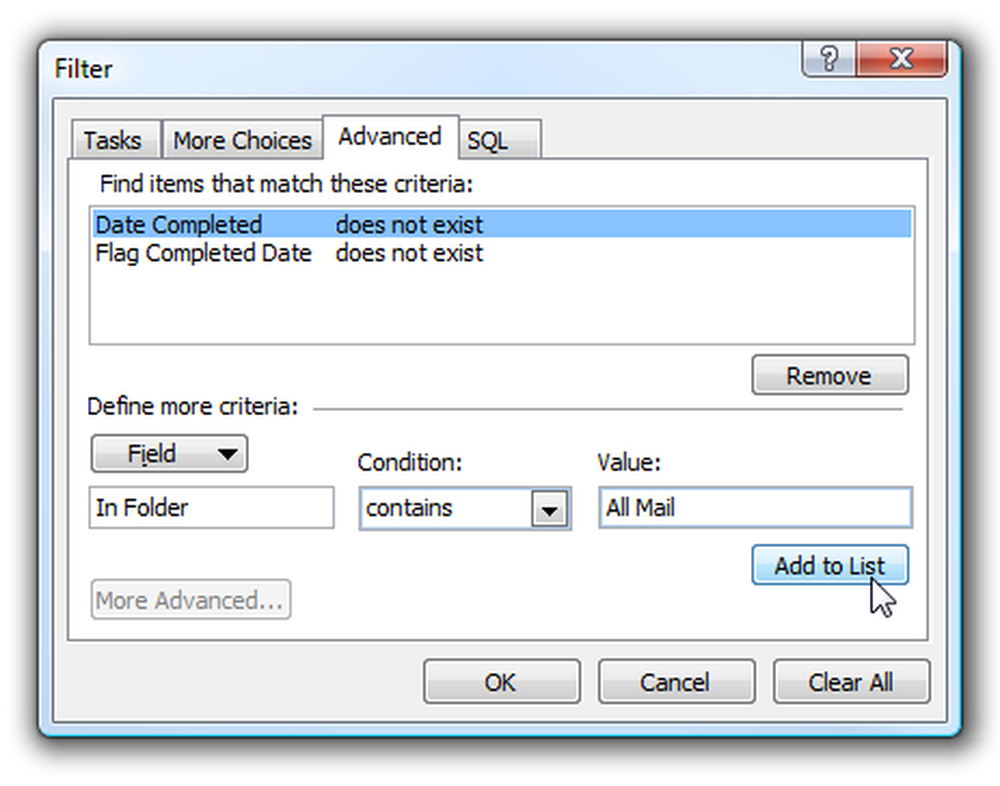
Se till att din lista nu innehåller det nya objektet innan du klickar på OK-knappen:
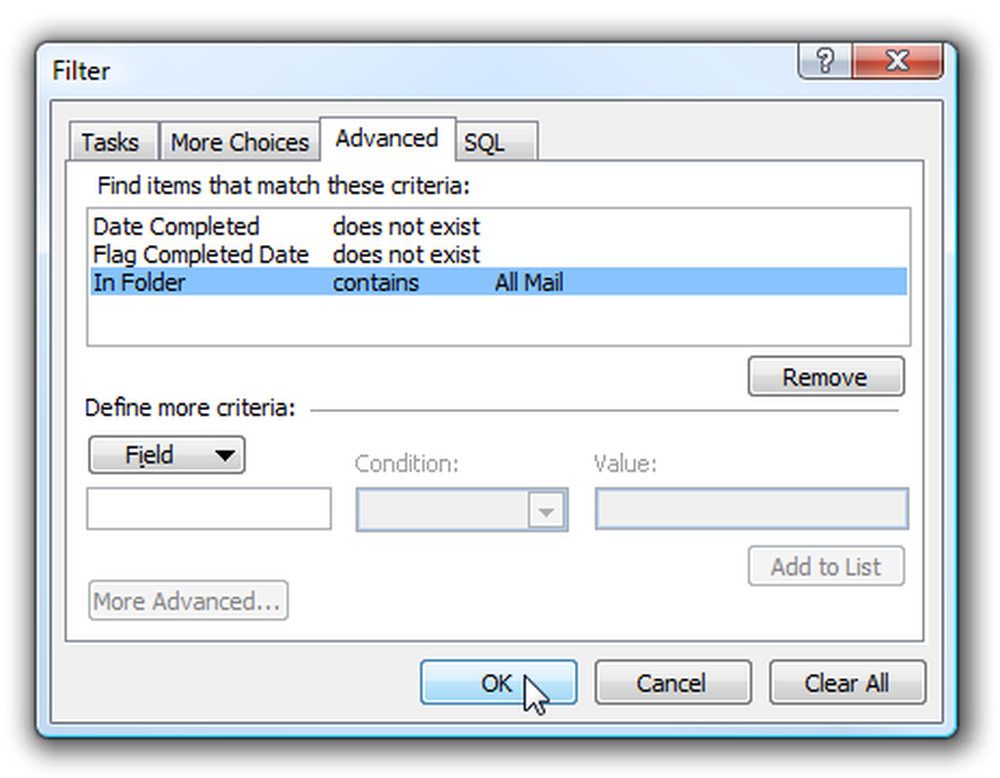
Obs! Om du har mer än ett e-postkonto och även flaggar meddelanden i dem måste du lägga till en extra regel för att inkludera dessa mappar också. Alternativt kan du bara blockera vissa mappar med hjälp av denna metod.
Du måste förmodligen göra en Skicka / ta emot innan objekten försvinner från listan.
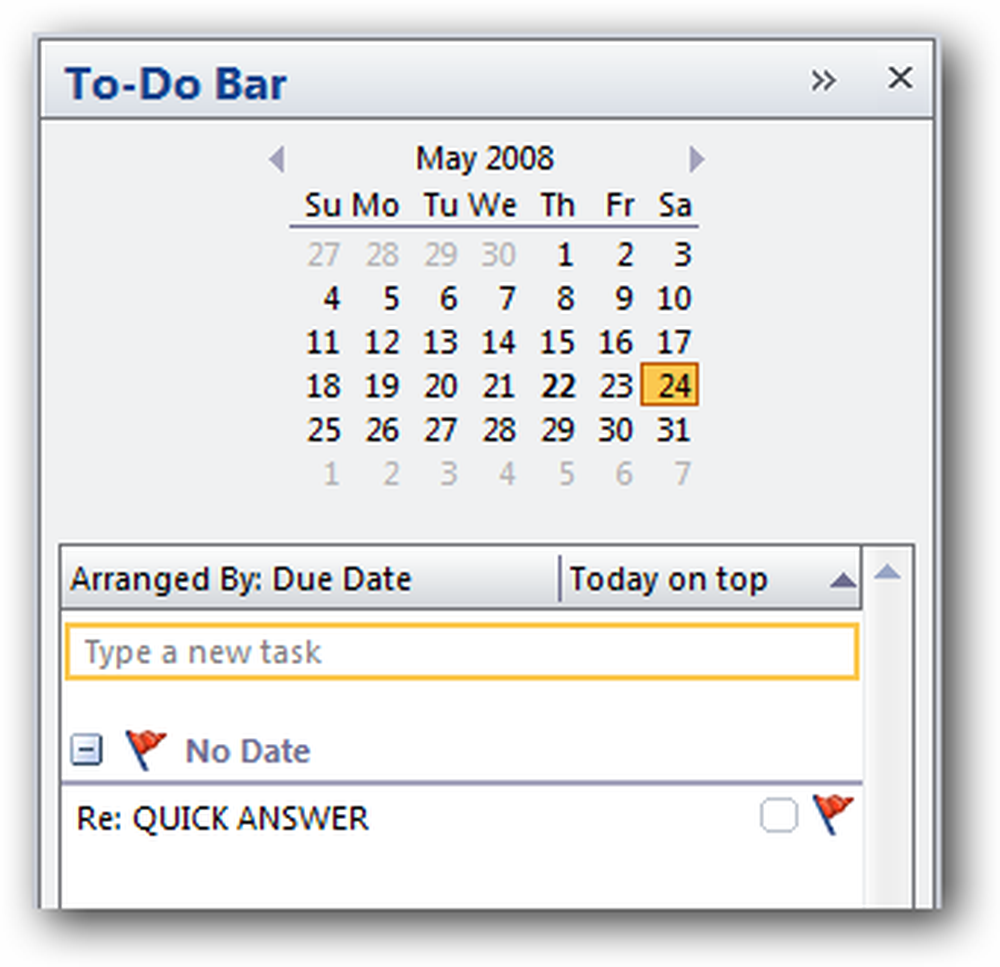
Du kan också utesluta objekt från All Mail genom att reversera villkoret att utesluta istället.



